النسخ المطابق / الإرسال على Android: كيفية توصيل Android بالتلفزيون
نشرت: 2020-06-01إذا كنت لا تملك تلفزيونًا ذكيًا ، ولكنك تشاهد الكثير من المحتوى عبر منصات مختلفة ، فإن إحدى طرق تحقيق أقصى استفادة من التجربة هي توصيل جهاز Android الخاص بك بجهاز تلفزيون وعرض المحتوى على شاشة أكبر. على نفس المنوال ، نظرًا لأن معظمنا يلتقط الصور على هاتف ذكي بشكل عام ، فإن نفس الأسلوب يساعد أيضًا على استعادة الذكريات القديمة وتجربتها على أكمل وجه على شاشة أكبر. ناهيك عن القدرة على توصيل هاتفك بجهاز تلفزيون ، جنبًا إلى جنب مع وحدة تحكم ، والاستفادة من مساحة الشاشة الأكبر لممارسة الألعاب ، وهي حالة استخدام أخرى. لذا ، لمساعدتك في هذه العملية ، إليك دليل حول كيفية توصيل هاتف Android بجهاز تلفزيون .

جدول المحتويات
Android Mirroring vs Casting
قبل الشروع في كيفية توصيل جهاز Android بالتلفزيون ، دعنا أولاً نفرق بين اثنين من أكثر المصطلحات إرباكًا عندما يتعلق الأمر باتصالات الهاتف الذكي بالتلفزيون: Mirror and Cast.
عندما تفكر في توصيل هاتف بجهاز تلفزيون ، فهناك طريقتان للقيام بذلك. تتمثل إحدى الطرق في عكس شاشة هاتف Android بالكامل على التلفزيون ، والتي ، إذا ذهبت بالمعنى الحرفي لكلمة "مرآة" ، فهذا يعني أن شاشة Android بالكامل مشتركة كما هي على التلفزيون. نتيجة لذلك ، مهما كانت الإجراءات التي تقوم بها على الجهاز ، فإنها تنعكس في الوقت الفعلي على التلفزيون أيضًا. من ناحية أخرى ، فإن الطريقة الأخرى - cast - تتعلق بالحد من قدرة الجهاز على مشاركة ما هو موجود على الشاشة على التلفزيون. وبدلاً من ذلك ، يوفر لك القدرة على اختيار تطبيقات / محتوى معين تريد مشاركته على التلفزيون ، بدلاً من عكس الشاشة بالكامل. وبالتالي ، يمنحك مزيدًا من التحكم في ما تشاركه على التلفزيون.
كيفية توصيل Android بالتلفزيون
1. طريقة سلكية لتوصيل جهاز Android الخاص بك بالتلفزيون
واحدة من أبسط الطرق لتوصيل جهاز Android بالتلفزيون والبدء في انعكاس الشاشة هو استخدام الكابلات والمحولات. بشكل عام ، الواجهة المفضلة لمشاركة الصوت / الفيديو دون تكبد خسارة كبيرة في جودتها هي عبر HDMI (واجهة الوسائط المتعددة عالية الوضوح). ومع ذلك ، نظرًا لأن أجهزة Android تأتي مع منفذ micro-USB أو منفذ Type-C ، فأنت مطالب باستخدام محول لتحويل البيانات إلى تنسيق مدعوم عبر HDMI ويمكن قراءته على التلفزيون.
محول USB إلى HDMI
ما لم يكن تلفزيونك قديمًا جدًا ويعود إلى ما بعد العقد الماضي ، فمن المحتمل أن يأتي مع منفذ HDMI - واجهة لنقل صوت / فيديو عالي الجودة وغير مضغوط. في هذه الحالة ، يكون توصيله بجهاز Android الخاص بك أمرًا سهلاً إلى حد ما. لهذا ، كل ما تحتاجه هو محول USB إلى HDMI - اعتمادًا على منفذ USB في جهازك ، يمكن أن يكون إما micro-USB أو Type-C. الأهم من ذلك ، تأكد من أن جهاز Android الخاص بك يدعم HDMI ، وابحث عن محول متوافق له.
يمكنك الحصول على HDMI من نوعين: MHL و SlimPort . لإعطاء نظرة سريعة ، MHL (Mobile High-Definition High Link) و SlimPort هما تقنيتان تساعدان الجهاز في مشاركة الشاشة عن طريق استخراج البيانات عبر USB وعرضها بتنسيق متوافق عبر HDMI. بينما يهدف كلاهما إلى تقديم نفس الحل ، إلا أنهما يختلفان في جوانب معينة ، مثل التنسيقات المدعومة ومتطلبات الطاقة والتنوع.

علاوة على ذلك ، يمكن تقسيم محولات MHL إلى نوعين: نشط وخامل. محولات MHL النشطة هي تلك التي تتطلب مصدر طاقة إضافيًا للعمل ، في حين أن نظيرتها ، محولات MHL السلبية ، تعتمد على الطاقة التي يوفرها التلفزيون وتعمل فقط مع أجهزة التلفزيون التي تكون جاهزة لـ MHL. ما يعنيه هذا بشكل أساسي هو أنه إذا كان لديك محول MHL نشط ، فستتم مطالبتك بتوصيل مصدر طاقة خارجي بالمحول حتى يعمل. ومع ذلك ، إذا كان التليفزيون الخاص بك جاهزًا لتوصيل MHL افتراضيًا ، فيمكنك استخدام محول سلبي ، وسيقوم التلفزيون بتزويد المحول بالطاقة.

لذلك ، بناءً على التنسيقات التي يدعمها جهاز Android الخاص بك ونوع المنفذ المتاح على تلفزيونك ، يمكنك العثور على محول مناسب وفقًا لذلك. بعد ذلك ، تحتاج إلى توصيل طرف USB للمحول بجهاز Android وطرف HDMI بالتلفزيون. وبعد ذلك ، ما عليك سوى تشغيل التلفزيون وضبط الإدخال على HDMI.
اكتب C إلى HDMI MicroUSB إلى HDMI
ثانيًا. الطريقة اللاسلكية لتوصيل Android بالتلفزيون
الطريقة السلكية ، على الرغم من أنها تبدو بسيطة جدًا ، إلا أنها بها بعض أوجه القصور. أكبرها هو مقدار الوقت الذي يستغرقه البحث عن المحول المناسب لجهاز Android الخاص بك. خاصة الآن - مع وجود عدد متزايد باستمرار من أجهزة Android في السوق - مما يجعل عملية العثور على محول متوافق لجهاز Android الخاص بك لإنشاء اتصال سلكي بالتلفزيون عملية شاقة. وبالتالي الحاجة إلى حلول لاسلكية.

لتوصيل Android بالتلفزيون لاسلكيًا ، يمكنك الحصول على خيارين أساسيين: Chromecast و Miracast. في حين أن Chromecast هو جهاز والحل الحالي لاحتياجات تدفق الوسائط ، فإن Miracast هو أكثر من بروتوكول وكان موجودًا على أجهزة التلفزيون لبعض الوقت الآن. علاوة على ذلك ، على عكس Chromecast ، فهو مدمج في معظم أجهزة التلفزيون. يمكنك التفكير في Miracast كبديل لـ HDMI لأن الاثنين يؤديان نفس الوظيفة - عكس شاشة الجهاز المتصل (Android ، في هذه الحالة) على التلفزيون.
ذات صلة: كيفية استخدام هاتف Android أو الجهاز اللوحي كشاشة ثانية على Windows
1. جوجل كروم كاست
إذا كنت تمتلك Google Chromecast وتستخدمه لدفق الوسائط على التلفزيون الخاص بك ، فسوف يسعدك معرفة أنه يمكن أيضًا استخدام نفس الشيء لعرض شاشة Android على جهاز تلفزيون دون الحاجة إلى إنفاق فلس واحد. أضف إلى ذلك مزايا استخدام Chromecast على دونجل أو كابل تقليدي ، وهو أنه باستخدام Chromecast ، يمكنك اختيار التطبيقات التي تريد بثها على التلفزيون بينما تتمتع أيضًا بالقدرة على استخدام جهازك في وقت واحد. حيث أنه باستخدام كابل / دونجل ، تنعكس شاشة الجهاز بالكامل على التلفزيون ، ولا يمكنك القيام بمهام متعددة أو استخدام تطبيقات أخرى على هاتفك في وقت واحد.

لبث شاشة Android باستخدام Chromecast ، أولاً ، قم بتوصيل Chromecast بالتلفزيون الخاص بك باستخدام كابل HDMI المرفق مع مصدر طاقة (عبر USB أو مقبس الحائط). بعد ذلك ، قم بتنزيل تطبيق Google Home على جهاز Android واتبع التعليمات التي تظهر على الشاشة لإنشاء اتصال بين الجهاز والتلفزيون. أخيرًا ، افتح التطبيق الذي تريد إرساله إلى التلفزيون على جهاز Android واضغط على زر Cast.
اشترِ Chromecast 3 على BestBuy
قم بشراء Chromecast 3 على Flipkart
2. Amazon Fire TV Stick
تمامًا مثل Google Chromecast ، يوفر جهاز آخر للتوصيل والتشغيل يسمى Fire TV Stick أيضًا خيار إرسال شاشة Android على جهاز تلفزيون. لذلك ، إذا كنت تستخدم Fire TV Stick للوصول إلى جميع خدمات بث الوسائط المختلفة ، مثل YouTube و Netflix و Prime Video و Hulu وما إلى ذلك ، على جهاز التلفزيون الخاص بك ، فيمكنك أيضًا استخدامه لمشاركة المحتوى من جهاز Android على الشاشة الأكبر.

لهذا الغرض ، قم بتوصيل Fire TV Stick بمنفذ HDMI على التلفزيون وقم بتوصيل مصدر طاقة بالعصا. الآن ، قم بتمكين خيار Screen Mirroring في إعدادات Stick ، وعلى جهاز Android الخاص بك ، اضغط على زر Cast وابحث عن الجهاز. بمجرد العثور عليه ، قم بتوصيل الجهازين ، وستكون جاهزًا لإرسال المحتوى من جهاز Android على التلفزيون.
اشترِ Fire TV Stick من Amazon US
اشترِ Fire TV Stick من Amazon India
3. AllCast
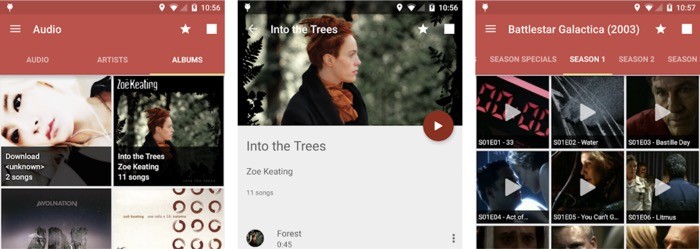
إذا كان الغرض من توصيل Android بالتلفزيون هو تشغيل الأغاني أو عرض الصور ومقاطع الفيديو ، ولا تريد إنفاق الأموال على شراء جهاز Chromecast أو Fire TV Stick ، فإن تطبيق AllCast هو أفضل رهان لك. يتيح لك التطبيق مشاركة الصور ومقاطع الفيديو والملفات الصوتية من جهاز Android إلى جهاز التلفزيون دون أي متاعب. علاوة على ذلك ، إلى جانب إرسال المحتوى على تلفزيون عادي ، فإنه يدعم أيضًا البث على مجموعة من الأجهزة ، مثل Xbox و Roku و Chromecast و Fire TV Stick والمزيد.
تنزيل AllCast
4. LocalCasts
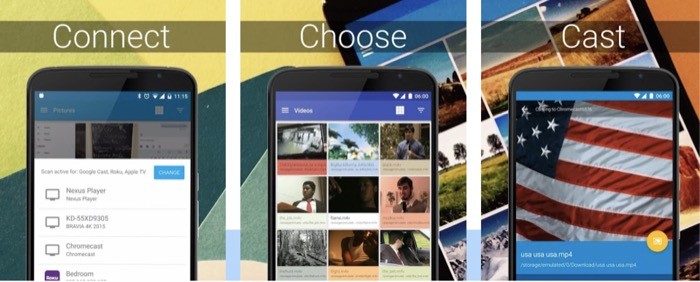
LocalCasts هو تطبيق Android آخر لمساعدتك في إرسال محتوى جهازك ، مثل الصور أو مقاطع الفيديو أو الملفات الصوتية ، إلى جهاز التلفزيون الخاص بك. مثل AllCast ، يمكنه أيضًا البث عبر أجهزة أخرى مثل Roku و Xbox و Chromecast و Fire TV Stick وأجهزة DLNA الأخرى. يدعم التطبيق تنسيقات ملفات متنوعة ويوفر الوصول إلى المزيد من الميزات من خلال عملية شراء داخل التطبيق ، مثل البحث ومعاينة الفيديو.
تنزيل LocalCast
باستخدام أي من الطريقتين المذكورتين أعلاه ، يمكنك بسهولة توصيل هاتف Android الخاص بك بجهاز تلفزيون وإرسال / عكس محتواه على شاشة أكبر للحصول على تجربة أكثر متعة. سواء كنت تشاهد الصور / مقاطع الفيديو الخاصة بك ، أو تشاهد المحتوى خارج YouTube (أو أي نظام أساسي آخر) ، أو الألعاب ، أو حتى باستخدام جهاز Android الخاص بك كمشغل بث وسائط - فإن حالات الاستخدام لا حصر لها.
